首页 > 电脑教程
手把手为你解决win10系统更改设置安装后没有桌面图标的处理步骤
2021-12-08 16:49:58 电脑教程
今天教大家一招关于win10系统更改设置安装后没有桌面图标的操作方法,近日一些用户反映win10系统更改设置安装后没有桌面图标这样一个现象,当我们遇到win10系统更改设置安装后没有桌面图标这种情况该怎么办呢?我们可以1、点击win10系统左下方的“开始”按钮,然后找到“运行”对话框,也可以直接点击“WIN+R”组合键快速打开; 2、在运行对话框里面输入下面的命令: rundll32.exe shell32.dll,Control_RunDLL desk.cpl,,0 然后确定或者点击回车;下面跟随小编脚步看看win10系统更改设置安装后没有桌面图标详细的设置方法:
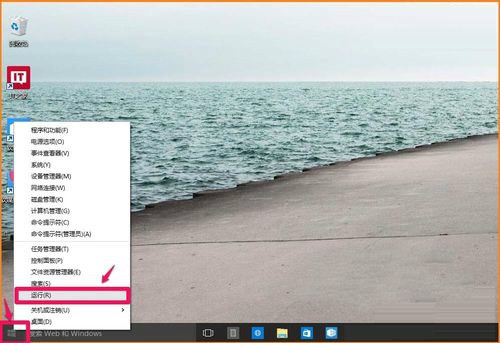
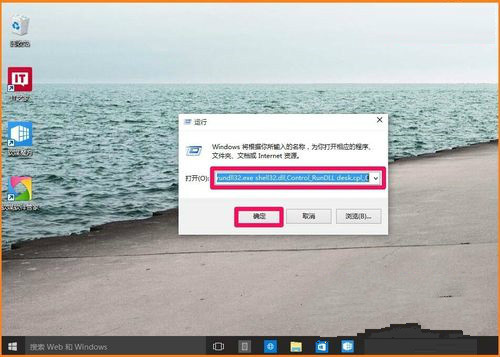
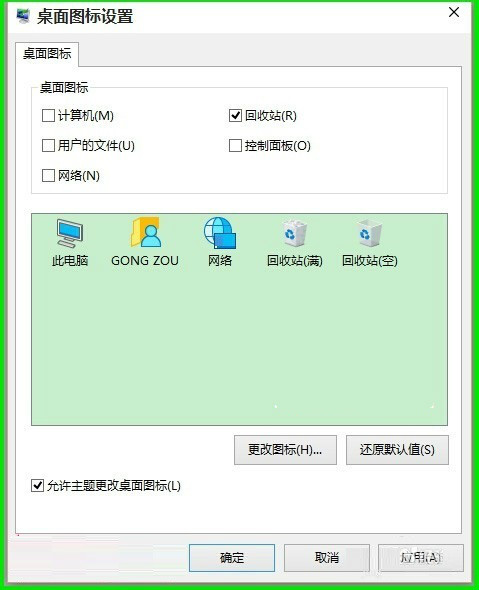
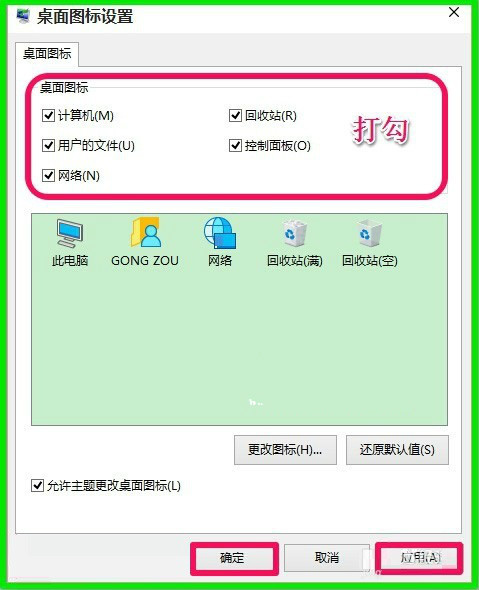
1、点击win10系统左下方的“开始”按钮,然后找到“运行”对话框,也可以直接点击“WIN+R”组合键快速打开;
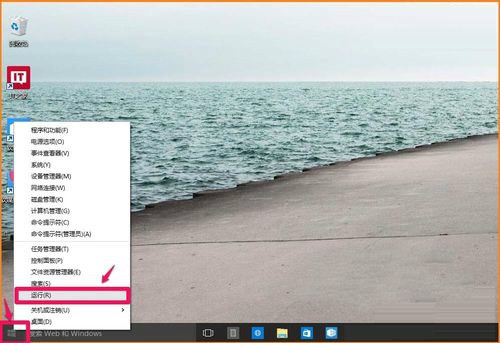
2、在运行对话框里面输入下面的命令:
rundll32.exe shell32.dll,Control_RunDLL desk.cpl,,0
然后确定或者点击回车;
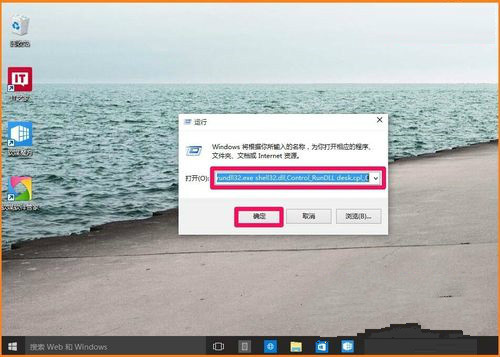
3、点击确定之后,就可以把桌面图标设置的对话框打开;
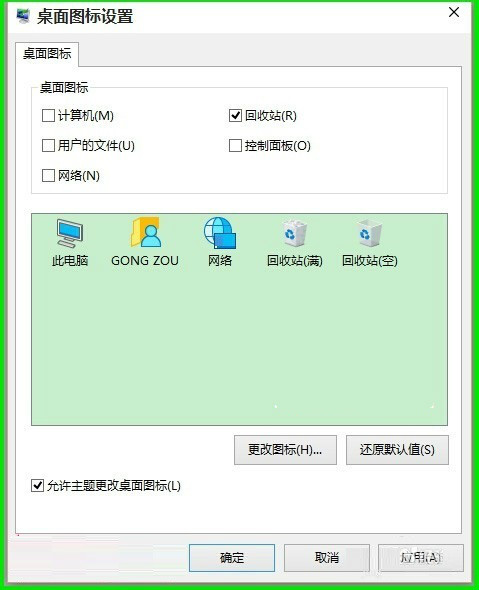
4、桌面图标设置对话框桌面图标栏里面,把自己需要放到桌面的图标前面,直接鼠标左键单击复选框打勾,然后再点击:应用 - 确定;
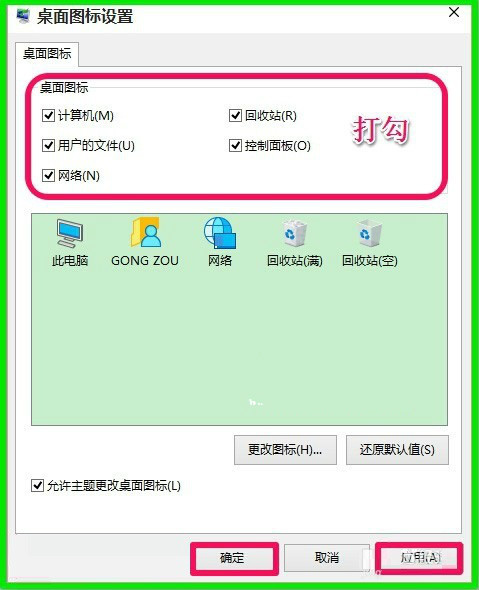
5、这时候就可以看到桌面可以显示:用户的文件(GONG ZOU)、此电脑、网络、控制面板的图标。
桌面图标设置可以利用“rundll32.exe shell32.dll,Control_RunDLL desk.cpl,,0”命令来快速打开,当然要复制粘贴比较快捷,这种命令方法也适合在其他操作系统下使用,保存该命令吧,下次对你肯定有所帮助的哦,系统操作技巧记得要与朋友一起分享!
上面就是关于win10系统更改设置安装后没有桌面图标的操作方法还有不知道怎么解决的小伙伴赶快来学习一下吧!希望帮助到大家。
相关教程推荐
- 2021-11-08 win7桌面文件夹路径,win7桌面目录路径
- 2021-11-11 开机一键还原win7系统,开机一键还原win7系统怎么
- 2021-11-26 win7启用本地连接,win7如何启用本地连接
- 2021-07-12 win7旗舰版桌面,win7旗舰版桌面图标没有了
- 2021-12-07 win7 配置要求,win7最低配置要求
- 2021-09-25 搞定xp系统更改桌面图标样式的解决方法
- 2021-11-23 技术编辑教你解决xp系统去除桌面图标阴影的处理
- 2021-11-11 破解xp系统去掉桌面图标蓝底的图文技巧
- 2021-12-07 老司机还原xp系统去除桌面图标下底色的思路
- 2021-06-08 图文操作xp系统去掉桌面图标箭头的详细方案
热门教程